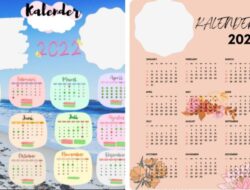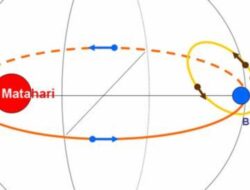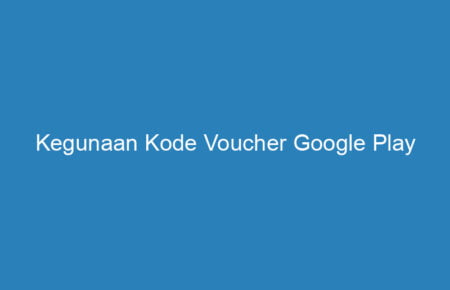3+ Langkah Cara Download Video di Whatsapp Web – Selamat datang, Kamu yang suka dengan video! Setelah berhasil mengunduh video dari WhatsApp Web, pasti Kamu ingin tahu apa langkah selanjutnya bukan? Jangan khawatir, di sini kami akan memberikan panduan praktis untuk memaksimalkan pengalamanmu setelah mengunduh video tersebut!
Ayo, kita simak bersama! Selamat membaca!
Apa Itu WhatsApp Web?
Sebelum kita bahas langkah-langkahnya, mari kita jelaskan dulu apa WhatsApp Web itu. Secara sederhana, WhatsApp Web adalah versi WhatsApp yang bisa kamu gunakan langsung melalui browser komputer atau laptop.
Catatan Penting: Ingat, ya, Kamu perlu pastikan HPmu terhubung ke internet dan berdekatan dengan komputer atau laptopmu agar bisa menggunakan WhatsApp Web.
Langkah-langkah Mengakses WhatsApp Web
Yuk, kita bahas langkah-langkah simpel untuk membuka dan login WhatsApp Web:
-
Buka Website WhatsApp Web
Pertama, buka situs WhatsApp Web di komputer atau laptop Kamu. Caranya mudah, cukup buka browser favorit Kamu (bisa Chrome, Firefox, atau yang lainnya), kemudian ketik alamat berikut di bilah alamat: “web.whatsapp.com“.
Tada! Kamu sekarang berada di halaman login WhatsApp Web.
-
Buka WhatsApp di HP
Selanjutnya, buka aplikasi WhatsApp di HP Kamu. Ketuk ikon tiga titik di pojok kanan atas, lalu pilih “WhatsApp Web”. Maka akan muncul layar pemindai QR code.
-
Pindai QR Code
Sekarang, saatnya menggunakan pemindai QR code ini untuk memindai QR code yang muncul di layar komputer atau laptop Kamu. Pastikan HP Kamu stabil dan arahkan kamera ke QR code di layar komputer. Dan… tada! Kamu telah berhasil login ke WhatsApp Web.
Sederhana, bukan, teman-teman? Hanya tiga langkah mudah untuk membuka dan login ke WhatsApp Web. Semoga panduan santai ini bisa membantu Kamu yang ingin mengakses WhatsApp tanpa harus terus-terusan memegang HP. Selamat mencoba! Langkah-langkah Akses WhatsApp Web Keterangan
- Buka Website WhatsApp Web Buka “web.whatsapp.com” di browser komputer atau laptop.
- Buka WhatsApp di HP Pilih opsi “WhatsApp Web” dari menu.
- Pindai QR Code Pindai QR code yang muncul di layar komputer atau laptop.
Cara Download Video di WhatsApp Web yang Simpel dan Praktis
Hai, Kamu yang suka bermain di dunia digital! Pernah bingung cara mengunduh video di WhatsApp Web? Tenang aja, kita akan bahas dengan santai dan rinci di sini. Yuk, kita mulai!
Langkah-langkah Mengunduh Video di WhatsApp Web
Berikut adalah cara sederhana dan praktis untuk mengunduh video dari WhatsApp Web:
-
Buka Chat yang Berisi Video
Buka chat di mana video yang ingin Kamu unduh berada. Caranya gampang, cukup klik chat tersebut. Maka, akan muncul pesan-pesan, termasuk video yang ingin Kamu simpan.
-
Klik Video yang Mau Diunduh
Temukan video yang Kamu ingin unduh, lalu klik video itu. Video akan muncul dalam ukuran yang lebih besar di layar.
-
Unduh Video
Di pojok kanan atas layar, ada ikon unduh (mirip panah ke bawah). Klik ikon itu, maka video akan langsung terunduh dan disimpan di komputer atau laptop Kamu. Gampang banget kan? Dengan tiga langkah simpel ini, Kamu sudah bisa mengunduh video dari WhatsApp Web. Semoga panduan ini membantu Kamu. Selamat mencoba!
Langkah-langkah Mengunduh Video di WhatsApp Web Keterangan
- Buka Chat yang Berisi Video Klik chat yang berisi video
- Klik Video yang Mau Diunduh Buka video dalam ukuran lebih besar
- Unduh Video Klik ikon unduh (panah ke bawah)
Masalah Umum Saat Mengunduh Video dan Cara Mengatasinya
Berikut adalah beberapa masalah yang mungkin Kamu temui saat mencoba mengunduh video:
-
Video Tidak Bisa Diputar atau Rusak
Ini masalah yang sering Kamu alami, di mana video yang telah diunduh tidak dapat diputar atau terlihat rusak. Jangan khawatir, ada cara mengatasinya.
-
Gagal Mengunduh Video
Masalah ini sering terjadi saat Kamu mencoba mengunduh video, tetapi selalu mengalami kegagalan. Mungkin Kamu mendapatkan pesan kesalahan seperti “gagal mengunduh” atau video tidak dapat diunduh sama sekali.
-
Video Tidak Muncul di Galeri
Terkadang, setelah berhasil mengunduh video, video tersebut tidak muncul di galeri. Ini juga merupakan masalah yang sering terjadi.
Solusi Mudah untuk Masalah Saat Mengunduh Video
Sekarang, mari kita temukan solusinya. Berikut beberapa langkah yang bisa Kamu coba:
-
Cek Koneksi Internet dan Ulangi Proses
Koneksi internet yang kurang stabil bisa menjadi penyebab video tidak dapat diunduh atau rusak. Periksa koneksi internet Kamu, pastikan itu stabil. Kemudian, coba ulangi proses pengunduhan. Jika masalah masih berlanjut, lanjut ke langkah berikutnya.
-
Bersihkan Cache dan Cookies Browser
Kadang-kadang, cache dan cookies di browser bisa menjadi penyebab masalah saat mengunduh video. Cobalah membersihkan cache dan cookies di browser Kamu, lalu coba unduh video lagi.
-
Periksa Pengaturan Galeri
Jika video yang sudah diunduh tidak muncul di galeri, periksa pengaturan galeri Kamu dan pastikan folder tempat video disimpan telah ditambahkan ke daftar galeri.
Walaupun ada beberapa masalah yang mungkin Kamu hadapi saat mengunduh video, selalu ada solusinya. Semoga artikel ini membantu Kamu mengatasi masalah-masalah tersebut. Selamat mencoba!
Apa yang Perlu Kamu Lakukan Setelah Mengunduh Video
-
Periksa Kualitas Video
Langkah pertama yang harus Kamu lakukan adalah memeriksa kualitas video. Pastikan video dapat diputar dengan baik dan kualitasnya sesuai dengan harapan Kamu. Jika ada masalah, Kamu mungkin perlu mengunduhnya kembali.
-
Simpan Video di Tempat yang Aman
Setelah memeriksa kualitas video, langkah selanjutnya adalah menyimpan video di lokasi yang aman. Kamu dapat memindahkan video ke folder tertentu atau bahkan menyimpannya di perangkat penyimpanan eksternal.
-
Bagikan Video
Jika Kamu ingin berbagi video ini dengan orang lain, Kamu bisa melakukannya segera setelah berhasil mengunduh dan menyimpan video tersebut. Ada banyak cara untuk membagikan video, seperti mengirimkannya melalui email, media sosial, atau aplikasi pesan instan lainnya.
-
Edit Video (Jika Diperlukan)
Jika Kamu ingin mengedit video sebelum membagikannya, sekarang adalah waktunya. Kamu bisa menggunakan aplikasi pengeditan video favorit Kamu untuk memotong, menambahkan efek, atau melakukan perubahan lain pada video.
Nah, itulah beberapa langkah yang bisa Kamu ambil setelah berhasil mengunduh video. Semoga artikel ini membantu.. Selamat mencoba!
Langkah Setelah Mengunduh Video Penjelasan Periksa Kualitas Video
- Pastikan video dapat diputar dengan baik dan kualitasnya memuaskan
- Simpan Video di Tempat yang Aman Pindahkan video ke folder khusus atau perangkat penyimpanan eksternal
- Bagikan Video Kirim video melalui email, media sosial, atau aplikasi pesan instan lainnya Edit Video (Jika Diperlukan)
- Gunakan aplikasi pengeditan video untuk memotong, menambahkan efek, atau melakukan perubahan lain pada video
Catatan Penting: Sebelum Kamu berbagi video yang sudah diunduh, pastikan Kamu memiliki hak atau izin yang diperlukan. Jangan melanggar hak cipta!